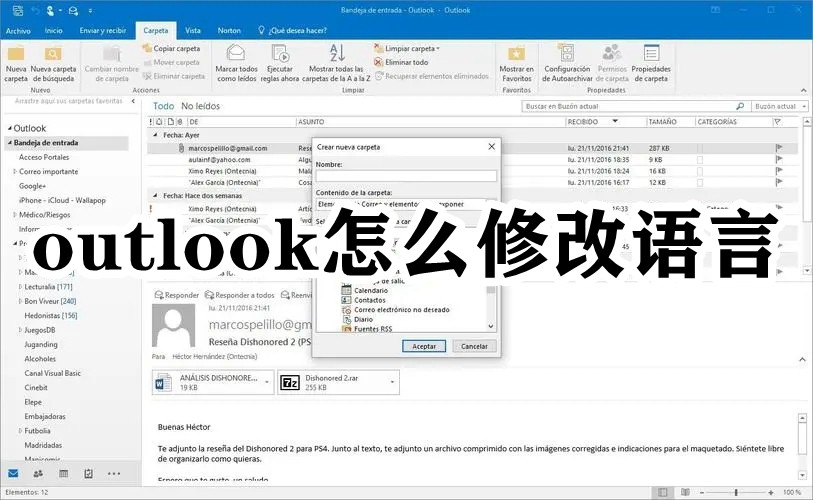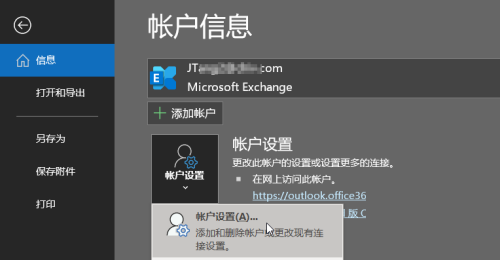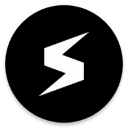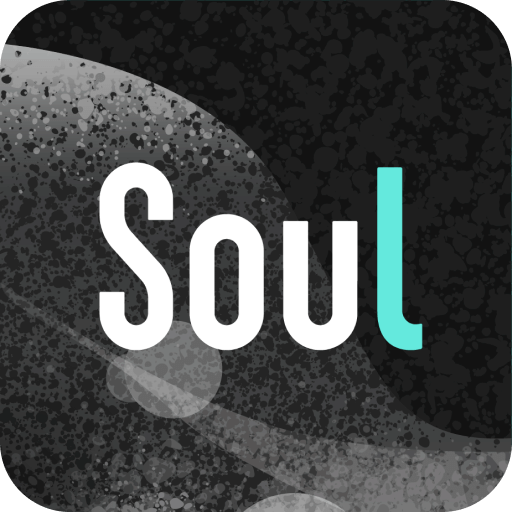Coursera在线课堂
| 37.11MB
outlook中文界面设置步骤分享
2022-12-17 16:29:02来源:网友整理人气:
outlook如何设置成中文界面?在outlook软件种,用户在安装完成后,系统默认是英文界的,不过这个可以通过更改设置将其改为中文界面,其具体步骤是打开outlook,点击选择左上角的【file】选项,点击界面左下角的【options】选项,打开界面菜单的【language】选项,选择第一栏的简体中文选项,点击选择第一栏的设置按钮,选中第二栏的简体中文选项。单击第二栏的设置按钮,点击选中弹窗的【是】按钮,点击选择界面的【确定】按钮即可完成中文切换。
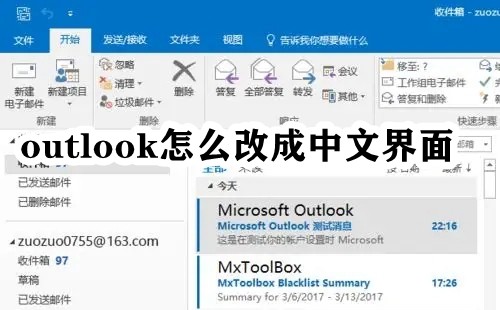
outlook中文界面设置步骤分享
1点击file选项
打开outlook,点击选择左上角的【file】选项。
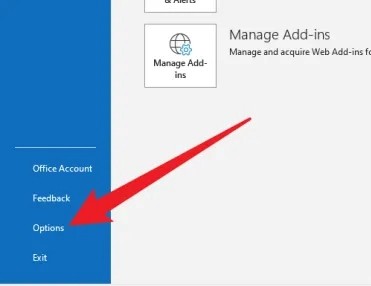
2选择options选项
点击界面左下角的【options】选项。
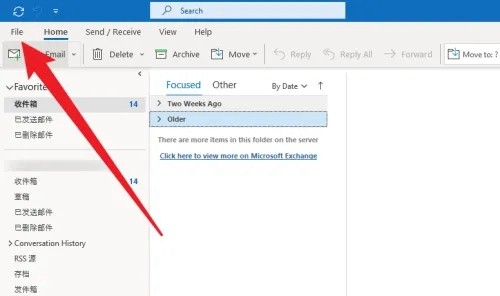
3打开language
打开界面菜单的【language】选项。

4选择简体中文选项
选择第一栏的简体中文选项。
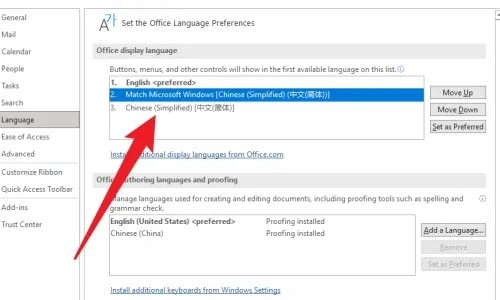
5点击设置按钮
点击选择第一栏的设置按钮。
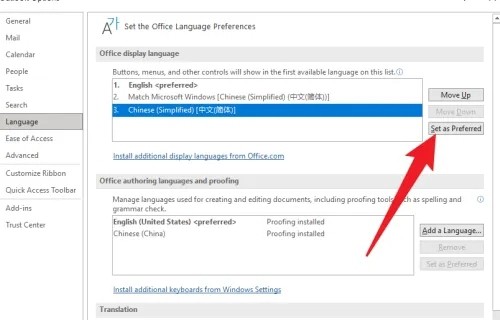
6选中简体中文选项
选中第二栏的简体中文选项。
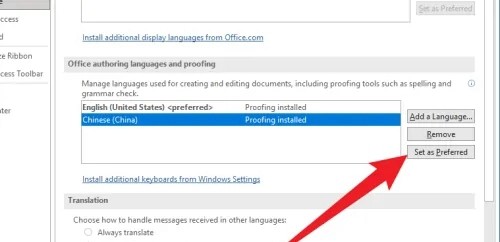
7单击设置按钮
单击第二栏的设置按钮。
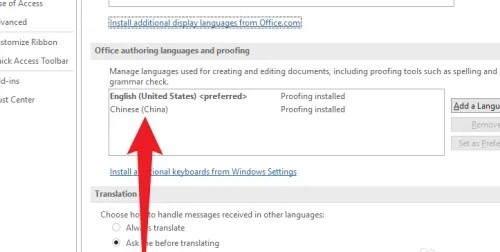
8点击是按钮
点击选中弹窗的【是】按钮。
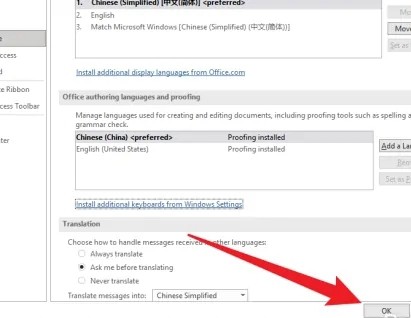
9点击确定按钮
点击选择界面的【确定】按钮完成中文切换。
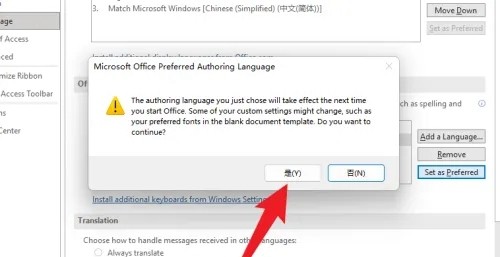
以上就是小编为大家带来的有关于outlook中文界面设置步骤分享的全部内容。各位小伙伴如果想要了解更多,欢迎继续关注91开心网!